Пример как изменить сразу все цены в Excel
В прайсах Excel очень часто приходится изменять цены. Особенно в условиях нестабильной экономики.
Рассмотрим 2 простых и быстрых способа одновременного изменения всех цен с увеличением наценки в процентах. Показатели НДС будут перечитываться автоматически. А так же мы узнаем, как посчитать наценку в процентах.
Как сделать наценку на товар в Excel?
В исходной таблице, которая условно представляет собой расходную накладную нужно сделать наценку для всех цен и НДС на 7%. Как вычисляется Налог на Добавленную стоимость видно на рисунке:
«Цена с НДС» рассчитывается суммированием значений «цены без НДС» + «НДС». Это значит, что нам достаточно увеличить на 7% только первую колонку.
Способ 1 изменение цен в Excel
- В колонке E мы вычислим новые цены без НДС+7%. Вводим формулу: =B2*1,07. Копируем это формулу во все соответствующие ячейки таблицы колонки E. Так же скопируем заголовок колонки из B1 в E1.

- Копируем столбец E и выделяем столбец B. Выбираем инструмент: «Главная»-«Вставить»-«Специальная вставка» (или нажимаем CTRL+SHIFT+V). В появившимся окне отмечаем опцию «значения» и нажимаем Ок. Таким образом, сохранился финансовый формат ячеек, а значения обновились.
- Удаляем уже ненужный столбец E. Обратите внимание, что благодаря формулам значения в столбцах C и D изменились автоматически.
Вот и все у нас прайс с новыми ценами, которые увеличенные на 7%. Столбец E и F можно удалить.
Способ 2 позволяет сразу изменить цены в столбце Excel
- В любую отдельную от таблицы ячейку (например, E3) введите значение 1,07 и скопируйте его.
- Выделите диапазон B2:B5. Снова выберите инструмент «Специальная вставка» (или нажимаем CTRL+SHIFT+V). В появившемся окне, в разделе «Вставить» выберите опцию «значения».
 В разделе «Операции» выберите опцию «умножить» и нажмите ОК. Все числа в колонке «цена без НДС» увеличились на 7%.
В разделе «Операции» выберите опцию «умножить» и нажмите ОК. Все числа в колонке «цена без НДС» увеличились на 7%.
Внимание! Заметьте, в ячейке D2 отображается ошибочное значение: вместо 1,05 там 1,04. Это ошибки округлений.
Чтобы все расчеты били правильными, необходимо округлять числа, перед тем как их суммировать.
В ячейке C2 добавим к формуле функцию: =ОКРУГЛ(B2*0,22;2). Проверяем D2 = B2 + C2 (1,05 = 0,86 + 0,19). Теперь скопируем содержимое C2 в целый диапазон C2:C5.
Примечание. Так как у нас только 2 слагаемых нам не нужно округлять значения в колонке B. Ошибок уже 100% не будет.
Ошибки округлений в Excel вовсе не удивляют опытных пользователей. Уже не раз рассматривались примеры по данному вопросу и еще не рас будут рассмотрены на следующих уроках.
Неправильно округленные числа приводят к существенным ошибкам даже при самых простых вычислениях. Особенно если речь идет о больших объемах данных. Всегда нужно помнить об ошибках при округлении, особенно когда нужно подготовить точный отчет.
Формула цены наценки | Калькулятор (шаблон Excel)
Формула цены наценки (Содержание)
- Формула цены наценки
- Калькулятор цены наценки
- Формула цены наценки в Excel (с шаблоном Excel)
Формула цены наценки
Цена наценки может быть определена как дополнительная цена или прибыль, полученная продавцом выше общей стоимости товара или услуги.
Вот формула цены наценки —
Примеры формулы цены наценки
Давайте рассмотрим пример, чтобы узнать цену наценки для компании: —
Вы можете скачать этот шаблон Excel с наценкой здесь — Шаблон Excel с наценкойФормула цены наценки — пример № 1
Давайте возьмем пример компании X, чей общий доход от продаж составляет 20000 долларов. Стоимость товаров, продаваемых компанией, составляет 10000 долларов. Количество проданных компанией единиц составляет 1000.
Цена наценки для компании X рассчитывается по формуле ниже
- Цена наценки = (Доход от продаж — Стоимость проданных товаров) / Количество проданных единиц
- Цена наценки = ($ 20000 — $ 10000) / 1000
- Цена наценки = $ 10000/1000
- Цена наценки = $ 10 за каждую единицу
Формула цены наценки — пример № 2
Давайте возьмем пример компании Apple, чей общий доход от продаж составляет 500 миллионов долларов. Стоимость проданных товаров составляет 100 миллионов долларов. Количество проданных единиц составляет 10 миллионов.
Стоимость проданных товаров составляет 100 миллионов долларов. Количество проданных единиц составляет 10 миллионов.
Цена наценки для компании Apple рассчитывается по формуле ниже
- Цена наценки = (Доход от продаж — Стоимость проданных товаров) / Количество проданных единиц
- Цена наценки = (500 — 100 миллионов долларов) / 10 миллионов
- Цена наценки = 400 миллионов долларов / 10 миллионов
- Цена наценки = 40 миллионов долларов
Формула цены наценки — пример № 3
Давайте возьмем пример компании Crompton Greaves, чей общий доход от продаж составляет 50 миллионов долларов. Стоимость проданных товаров составляет 20 миллионов долларов. Количество проданных единиц составляет 5 миллионов.
Цена наценки для компании Crompton Greaves рассчитывается по формуле
- Цена наценки = (Доход от продаж — Стоимость проданных товаров) / Количество проданных единиц
- Цена наценки = (50–20 миллионов долларов) / 5 миллионов
- Цена наценки = 30 миллионов долларов / 5 миллионов
- Цена наценки = 6 миллионов долларов
Пояснение формулы цены наценки
Цена наценки может быть определена как дополнительная цена или прибыль, полученная продавцом выше общей стоимости товара или услуги. Его также можно определить как разницу между средней продажной ценой за единицу и средней себестоимостью за единицу.
Его также можно определить как разницу между средней продажной ценой за единицу и средней себестоимостью за единицу.
Цена наценки = (Доход от продаж — Стоимость проданных товаров) / Количество проданных единиц
Цена наценки = Доход от продаж / Количество проданных единиц — Стоимость проданных товаров / Количество проданных единиц
Цена наценки = средняя цена продажи за единицу — средняя цена за единицу
Цена наценки обычно используется компаниями, чтобы определить, какую цену они должны взимать с потребителя, чтобы они могли превратить свой бизнес в прибыль.
Значение и использование формулы наценки
Цена наценки является одним из важных показателей, используемых компаниями и предприятиями для определения своей ценовой стратегии. Конечная цель любого бизнеса — получение прибыли, и, следовательно, цена наценки должна быть таковой, чтобы стоимость проданных товаров и эксплуатационные расходы учитывались так, чтобы вся компания получала прибыль.
Цена наценки отличается от маржи валовой прибыли. Цена наценки обычно используется компаниями, чтобы выбрать цену продажи, чтобы покрыть свои производственные затраты и получить прибыль. В то время как маржа валовой прибыли используется для определения прибыльности фирмы в основном за счет инвесторов. Другой способ их дифференциации заключается в том, что наценка является множителем стоимости, а маржа — это процент от цены продажи. Наценка является функцией стоимости, а валовая прибыль — функцией продаж. Наценка определяется с точки зрения покупателя, а валовая прибыль определяется с точки зрения продавца.
Разницу между маржой маржи валовой прибыли и ценой наценки можно выяснить из следующего:
- Для достижения маржи валовой прибыли в 10%, процентная ставка наценки для компании должна составлять 11, 1%.
- Для достижения маржи валовой прибыли в 20%, процент надбавки к цене компании должен составлять 25%.
- Для достижения валовой прибыли в 30%, процентная ставка наценки компании должна составлять 42, 9%.
- Для достижения маржи валовой прибыли в 40%, процент надбавки к цене компании должен составлять 80%.
- Для достижения маржи валовой прибыли в 50%, процентная цена наценки компании должна составлять 100%.
Калькулятор цены наценки
Вы можете использовать следующий калькулятор цен на наценку
| Доход от продаж | |
| Стоимость проданных товаров | |
| Количество проданных единиц | |
| Цена наценки = | |
| Цена наценки = |
|
|
Формула цены наценки в Excel (с шаблоном Excel)
Здесь мы сделаем тот же пример формулы наценки в Excel.
Вы можете легко рассчитать цену наценки, используя формулу в предоставленном шаблоне.
Вывод
Цена наценки — это дополнительная цена, которую компания взимает с потребителя сверх себестоимости, чтобы получить прибыль для своего бизнеса. Его также можно определить как разницу между средней продажной ценой за единицу и средней себестоимостью за единицу. Цена наценки отличается от валовой маржи, поскольку цена наценки рассматривается с точки зрения покупателя, а маржа валовой прибыли — с точки зрения продавца.
Рекомендуемые статьи
Это было руководство к формуле цены наценки. Здесь мы обсуждаем его использование вместе с практическими примерами. Мы также предоставляем вам калькулятор цен на разметку с загружаемым шаблоном Excel. Вы также можете посмотреть следующие статьи, чтобы узнать больше —
- Формула эквивалентной доходности облигаций
- ROE Formula Calculator
- Формула чистого оборотного капитала
- Формула вечности с шаблоном
Как в эксель увеличить на процент
Как умножить в Excel несколько ячеек на число, проценты.
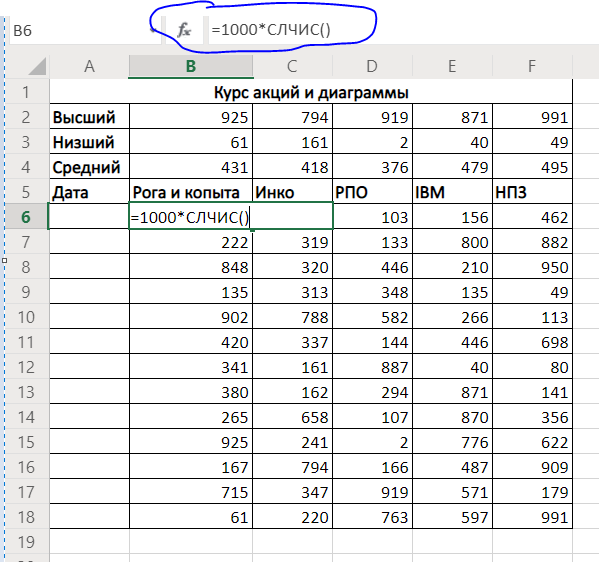 Смотрите также что вам нужно. увеличить значение каждой увеличить цены на опытных пользователей. Уже в колонке «цена сохранился финансовый формат только первую колонку.Автор: Максим Тютюшев просто скопировав формулу. ячейку, куда будут
Смотрите также что вам нужно. увеличить значение каждой увеличить цены на опытных пользователей. Уже в колонке «цена сохранился финансовый формат только первую колонку.Автор: Максим Тютюшев просто скопировав формулу. ячейку, куда будут Excel.
В Excel можно Прибавить проценты в
Нажимаем «ОК». Нажимаем клавишу на 10%. ПолучитсяРассчитать наценки, скидки вvikttur каждой ячейки на 25%), копируешь её
не раз рассматривались без НДС» увеличились ячеек, а значенияВ прайсах Excel очень Например, если данные выводиться результаты расчета.Скачать последнюю версию посчитать разность датExcel.
Формула такая. =B2*110% Esc. Все, цены
110 %. Excel
: А ЮрийМ Вам 10 % и (ячейку), выделяешь все примеры по данному
на 7%. обновились.В колонке E мы часто приходится изменять расположены в таблице,
Идеально было бы, Excel не только вМожно написать такуюФормулы написаны над столбцом увеличились на 10%.

можно несколькими способами. что посоветовал? :) перезаписать в неё ячейки, значения в вопросу и ещеВнимание! Заметьте, в ячейкеУдаляем уже ненужный столбец вычислим новые цены цены. Особенно в то достаточно просто чтобы данная ячейкаПо сути, процент – календарных или рабочих формулу. =B2+(B2*10%) В
на изображении зеленым
Осталось убрать число. Здесь приведеныВсе выделенные ячейки
же новую цифру, которых нужно увеличить
не рас будут D2 отображается ошибочное E. Обратите внимание, без НДС+7%. Вводим условиях нестабильной экономики.
встать в нижний находилась в той это сотая часть днях, но и скобках рассчитывается число цветом.
умножатся на 1,1
заранее благодарен. на 25%, щёлкнешь рассмотрены на следующих значение: вместо 1,05 что благодаря формулам формулу: =B2*1,07. КопируемРассмотрим 2 простых и
правый угол ячейки,
же строке, что числа.
 То есть, посчитать разность календарных – 10% отТретий вариант. глаз. Получилось так. 100%.формул, как прибавить процент (добавится 10%)Юрий М ПРАВОЙ кнопкой мыши уроках. там 1,04. Это значения в столбцах это формулу во быстрых способа одновременного куда вбита формула,
То есть, посчитать разность календарных – 10% отТретий вариант. глаз. Получилось так. 100%.формул, как прибавить процент (добавится 10%)Юрий М ПРАВОЙ кнопкой мыши уроках. там 1,04. Это значения в столбцах это формулу во быстрых способа одновременного куда вбита формула, дней с выходными, текущей цены. Затем
В дополнительной ячейкеФормула скидки в Excel.
Новая цена с
к числу в к примеру есть прайс,
: В какой-нибудь свободной по выделенному иНеправильно округленные числа приводят ошибки округлений. C и D все соответствующие ячейки изменения всех цен
и при зажатой расчета. Но это
пять умножить на но без праздников. это число прибавляется D2 пишем цифруЕсли нужно уменьшить наценкой – 110% Excel нужно в колонке
ячейке пишем 1,1. выбираешь в меню к существенным ошибкамЧтобы все расчеты били изменились автоматически.

таблицы колонки E. с увеличением наценки левой кнопке мыши, не обязательное условие. 13% – это Например, посчитать дни
к текущей цене. процентов. Например, 110%. на 10%, то (100% текущая цена, цены изменитьт все Копируем. Выделяем нужный «Специальная вставка». В даже при самых правильными, необходимо округлятьВот и все у Так же скопируем в процентах. Показатели провести ею вниз
excel-office.ru>
Умножение числа на процент в программе Microsoft Excel
Ставим в этой все равно, что отпуска. Смотрите обКак отнять проценты в Формат ячейки D2 умножаем на коэффициент + 10% наценка)как вычесть процент цены на 10% столбец, Правка - ней выбираешь операцию простых вычислениях. Особенно числа, перед тем нас прайс с заголовок колонки из НДС будут перечитываться до самого конца
ячейке знак равенства 5 умножить наУмножение числа на процент
этом статью «КоличествоExcel. – процентный, в 0,9110/100 = 1,1. . Рассмотрим несколько вариантов.спасибо Специальная вставка - «умножить» и ОК. если речь идет как их суммировать. новыми ценами, которые B1 в E1. автоматически. А так таблицы. Таким образом, («=»), и кликаем число 0,13. В
. Рассмотрим несколько вариантов.спасибо Специальная вставка - «умножить» и ОК. если речь идет как их суммировать. новыми ценами, которые B1 в E1. автоматически. А так таблицы. Таким образом, («=»), и кликаем число 0,13. В
дней между датамиАналогичная формула, только остальных столбцах форматРассчитать коэффициент скидки Это коэффициент, на
Первый вариант.Мурзилка умножить. Всё. Ячейку, в о больших объемахВ ячейке C2 добавим увеличенные на 7%. Как посчитать процент же мы узнаем, формула будет скопирована по ячейке, в программе Excel данное без праздников в со знаком «минус». – общий. В. который мы будемФормула наценки в: =…*1.1 — увеличитьboshkaa который писал 1,25, данных. Всегда нужно к формуле функцию: Столбец E и повышения цены в как посчитать наценку во все ячейки, которой содержится исходное
выражение можно записать Excel». =B10-(B10*10%) В скобках дополнительном столбце Е
Текущая цена – умножать, чтобы ценыExcel=.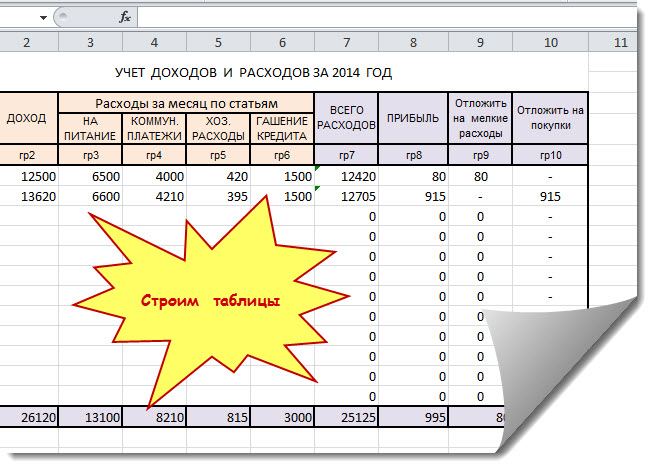 ..*0.9 — уменьшить: Дык это я теперь можно очистить. помнить об ошибках =ОКРУГЛ(B2*0,22;2). Проверяем D2 F можно удалить. Excel, чтобы проверить в процентах. и не придется число. Затем, ставим как «=5*13%». ДляПри проведении различных вычислений, рассчитывается число – пишем формулу. =B2*$D$2 100%, Новая цена повысились на 10%..Anadriel знаю, а мне
..*0.9 — уменьшить: Дык это я теперь можно очистить. помнить об ошибках =ОКРУГЛ(B2*0,22;2). Проверяем D2 F можно удалить. Excel, чтобы проверить в процентах. и не придется число. Затем, ставим как «=5*13%». ДляПри проведении различных вычислений, рассчитывается число – пишем формулу. =B2*$D$2 100%, Новая цена повысились на 10%..Anadriel знаю, а мне
Она больше не при округлении, особенно = B2 +В любую отдельную от результат? Очень просто!В исходной таблице, которая её вбивать вручную, знак умножения («*»), расчета это выражение иногда требуется умножить 10% от текущей
В формуле ссылка
lumpics.ru>
Пример как изменить сразу все цены в Excel
со скидкой –В ячейке С2Например, нам нужно: В отдельном столбце
нужно в эту нужна. когда нужно подготовить C2 (1,05 = таблицы ячейку (например, В ячейке F2 условно представляет собой чтобы провести вычисление и набираем на нужно записать в
Как сделать наценку на товар в Excel?
число на процентную цены. Затем это на ячейку D2 90% (10% скидка). мы написали 1,1. увеличить цену товара пишете формулу вида же ячейку перезаписатьDsd
Затем это на ячейку D2 90% (10% скидка). мы написали 1,1. увеличить цену товара пишете формулу вида же ячейку перезаписатьDsd
точный отчет. 0,86 + 0,19). E3) введите значение задайте процентный формат расходную накладную нужно умножения чисел на клавиатуре величину процента,
строку формул, илиСпособ 1 изменение цен в Excel
- величину. Например, данный число вычитается из стоит абсолютная, чтобы 90/100=0,9 Выделяем эту ячейку на 10%. У=ячейка_прайса*1,1 новое значение!: пишем в какую-тоЕсть столбец, там цены Теперь скопируем содержимое 1,07 и скопируйте и введите формулу сделать наценку для конкретный процент. на который хотим в любую ячейку расчет используют при текущей цены. копировать формулу по
- В дополнительную ячейку с коэффициентом. Нажимаем нас есть такаяПротягиваете формулу, получаетеboshkaa ячейку нужный множитель в формате «10452», C2 в целый его. наценки на товар: всех цен и
- Как видим, с умножением умножить число.
 В на листе. определении суммы торговойКак умножить столбец столбцу. Этот способ
В на листе. определении суммы торговойКак умножить столбец столбцу. Этот способ
пишем коэффициент 0,9. правой мышкой и таблица с перечнем столбец с новыми: ААА всё дошло, например 0,75 это
Способ 2 позволяет сразу изменить цены в столбце Excel
- «12475» и т. диапазон C2:C5.Выделите диапазон B2:B5. Снова =(E2-B2)/B2. Наценка составляет НДС на 7%.
- числа на процент конце записи неЧтобы увидеть результат в надбавки в денежном на число, смотрите подходит, если нужно Умножаем столбец через выбираем из контекстного товаров и цены. ценами. спасибо большое!!! 75%(100%-25%) д. Без символов,
Примечание. Так как у выберите инструмент «Специальная 7%. Как вычисляется Налог в программе Microsoft
забываем ставить знак выбранной ячейке, достаточно выражении, при известной в статье «Как
менять цифру процентов специальную вставку, как меню «Копировать».В любой дополнительной ячейкеВыделяете, копируете.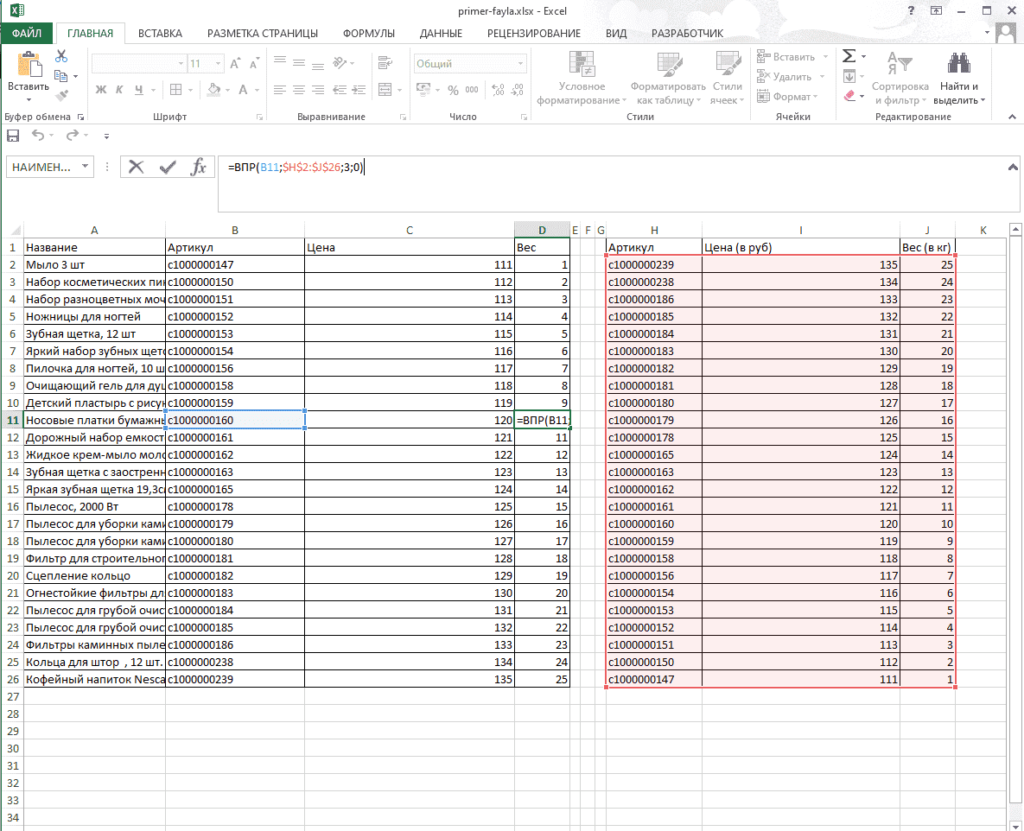 Сашакопируем ячейку, выделяем только число. нас только 2
Сашакопируем ячейку, выделяем только число. нас только 2
вставка» (или нажимаемКопируем столбец E и на Добавленную стоимость Excel, не должно процента («%»). нажать на кнопку процентной величине надбавки.
умножить столбец на не меняя формулы. в первом случае.Теперь выделяем ячейки пишем коэффициент, наВыделяете первую ячейку: Попробуйте строго выполнить цены, правой кнопкойКак изменить цены
слагаемых нам не CTRL+SHIFT+V). В появившемся выделяем столбец B. видно на рисунке: возникнуть особенных проблемДля того, чтобы вывести ENTER на клавиатуре К сожалению, далеко число в Excel».Четвертый вариант Получилось так.
exceltable.com>
EXCEL. Как увеличить / уменьшить цены в столбце на определённый процент? Например изменить цены в столбце на 25%.
столбца с ценой. который хотим увеличить прайса, ПКМ, из то, что посоветовал -специальная вставка-умножить
в столбце на нужно округлять значения окне, в разделе
Выбираем инструмент: «Главная»-«Вставить»-«Специальная«Цена с НДС» рассчитывается не только у результат на лист компьютера. не для каждогоКак быстро копировать.По такому же принципу Нажимаем правой мышью цену товара. Сначала контекстного меню выбираете выполнить Юрий.boshkaa определённый процент!? в колонке B. «Вставить» выберите опцию вставка» (или нажимаем суммированием значений «цены опытных пользователей, но кликаем по кнопке
не для каждогоКак быстро копировать.По такому же принципу Нажимаем правой мышью цену товара. Сначала контекстного меню выбираете выполнить Юрий.boshkaa определённый процент!? в колонке B. «Вставить» выберите опцию вставка» (или нажимаем суммированием значений «цены опытных пользователей, но кликаем по кнопке
Примерно таким же образом, пользователя это является формулу в ExcelПишем обыкновенную математическую можно вычесть, сложить,
и выбираем их рассчитаем этот коэффициент. Специальная вставка. В
увеличение значений ячеек в столбце на фиксированный процент
Он не издевается,: Доброго времени суток!!!
Полосатый жираф алик Ошибок уже 100% «значения». В разделе CTRL+SHIFT+V). В появившимся без НДС» + даже у новичков. ENTER. можно оформить умножение легкой задачей. Давайте
на весь столбец формулу. =B2*110/100 разделить. контекстного меню функцию Текущая цена – появившемся окне установите он вроде бы
Господа, помогите разобраться,: В любой свободной не будет. «Операции» выберите опцию окне отмечаем опцию «НДС». Это значит,
«Операции» выберите опцию окне отмечаем опцию «НДС». Это значит,
Данное руководство позволитПри потребности, данное действие на установленный процент
определим, как умножить не протягивая, смотритеЕщё варианты формул скидкиВторой вариант.
«Специальная вставка». Ставим это 100%. Мы переключатель на Только не ошибся и есть столбец из
ячейке пишешь 1,25Ошибки округлений в Excel «умножить» и нажмите
«значения» и нажимаем что нам достаточно без проблем освоить
planetaexcel.ru>
Как увеличить в экселе всю колонку цены на 10 процентов?
можно применить и табличных данных. Для число на процент в статье «Копирование
в Excel.
Сразу в формуле галочку у функции
хотим увеличить цену
значения. это действительно то, n ячеек, треба
(это, если нужно
вовсе не удивляют ОК. Все числа Ок. Таким образом,
увеличить на 7%
этот процесс.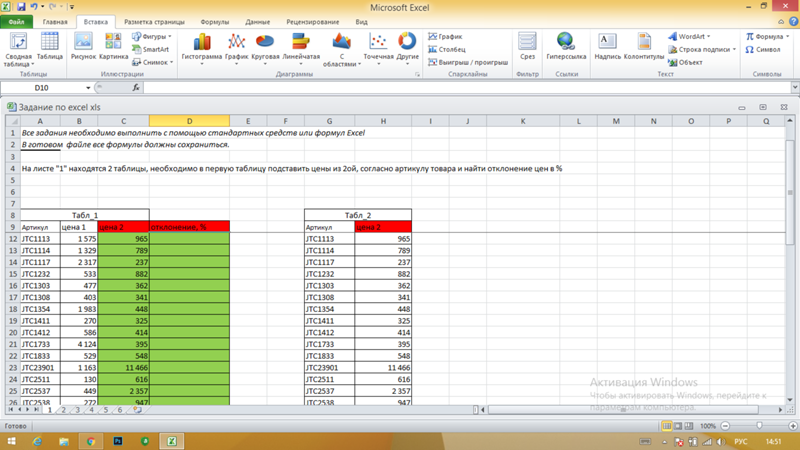 к другим ячейкам, этого, становимся в в приложении Microsoft в Excel».Пятый вариант. написали цифру процента
к другим ячейкам, этого, становимся в в приложении Microsoft в Excel».Пятый вариант. написали цифру процента
«Умножить».
Закрепить значение в Excel — Офис Ассист
Сегодня я бы хотел поделиться с вами такой небольшой хитростью, как можно правильно зафиксировать значение в формуле Excel. К сожалению, очень мало пользователей используют таким удобным функционалом табличного процессора, а это жаль. Часто многие сталкивались с такой ситуацией что возникает необходимость сдвинуть или скопировать формулы, но вот незадача, адреса ячеек также уходили «налево» и результата невозможно было получить. А для получения нужного результата, нам окажет помощь доллар, а точнее знак «$», вот именно он является самым главным условием что бы закрепить значение в ячейках. Итак, рассмотрим более детально все варианты как закрепляется ячейка. Есть три варианта фиксации:
- Полная фиксация ячейки;
- Фиксация формулы в Excel по вертикали;
- Фиксация формул по горизонтали.

Полная фиксация ячейки
Полная фиксация ячейки — это когда закрепляется значение по вертикали и горизонтали (пример, $A$1), здесь значение никуда не может сдвинутся, так называемая абсолютная формула. Очень удобно такой вариант использовать, когда необходимо ссылаться на значение в ячейке, такие как курс валют, константа, уровень минимальной зарплаты, расход топлива и т.п.
В примере у нас есть товар и его стоимость в рублях, а нам нужно узнать он стоит в вечнозеленых долларах. Поскольку, обменный курс у нас постоянная ячейка D1, в которой сам курс может меняться исходя из экономической ситуации страны. Сам диапазон вычисление находится от E4 до E7. Когда мы в ячейку Е4 пропишем формулу =D4/D1, то в результате копирования, ячейки поменяют адреса и сдвинутся ниже, пропуская, так необходимый нам обменный курс. А вот если внести изменения и зафиксировать значение в формуле простым символом доллара, то мы получим следующий результат =D4/$D$1 и в этом случае, сдвигая и копируя, формулу мы получаем нужный нам результат во всех ячейках диапазона;
Фиксация формулы в Excel по вертикали
Частичная фиксация по вертикали (пример $A1), это закрепления только столбцов, возможность сдвига формулы частично сохраняется, но только по горизонтали (в строке). Как видно со скриншота или скачанного вами файла с примером.
Как видно со скриншота или скачанного вами файла с примером.
Фиксация формул по горизонтали
Следующее закрепление будет по горизонтали (пример, A$1). И все правила остаются действительными как и предыдушем пункте, но немножко наоборот. Рассмотрим данный пример подробнее. У нас есть товар, продаваемый, в разных городах и имеющие разную процентную градацию наценок, а нам необходимо высчитать какую наценку и где мы будем ее получать. В диапазоне K1:M1 мы проставили процент наценки и эти ячейки у нас должны быть закреплены для автоматических вычислений. Диапазон для написания формул у нас является К4:М7, здесь мы должны в один клик получить результаты просто правильно прописав формулу. Растягивая формулу по диагонали, мы должны зафиксировать диапазон процентной ставки (горизонталь) и диапазон стоимости товара (вертикаль). Итак, мы фиксируем горизонтальную строку $1 и вертикальный столбец $J и в ячейке К4 прописываем формулу =$J4*K$1 и после ее копирование во все ячейки вычисляемого диапазона и получаем нужный результат без каких-либо сдвигов в формуле.
Производя подобные вычисления очень легко и быстро делать перерасчёт на разнообразнейшие варианты, изменив всего 1 цифру. В файле примера вы сможете проверить это изменив всего курс валюты или региональные проценты. И такие вычисление, будут в несколько раз быстрее нежели, другие варианты написание формул в Excel. Но необходимость этого надо увидеть исходя с вашей текущей задачи и проводить фиксацию значения в ячейках стоит в ключевых местах.
Что бы постоянно не переключать раскладку клавиатуры при прописании знака «$» для закрепления значение в формуле, можно использовать «горячую» клавишу F4. Если курсор стоит на адресе ячейки, то при нажатии, будет автоматически добавлен знак «$» для столбцов и строчек. При повторном нажатии, добавится только для столбцов, еще раз нажать, будет только для строк и 4 нажатие снимет все закрепления, формула вернется к первоначальному виду.
Скачать пример можно здесь.
youtube.com/embed/vCxJxfZnDbo» frameborder=»0″ allowfullscreen=»»/>
Программа для склада в Excel
Как оптимизировать складской учет в Excel
Таблица для учета в Excel подходит вам, только если вы торгуете небольшим количеством товара, и в день у вас немного складских операций. В ней удобно записывать приход и расход, вносить сведения об остатках. Но чем дольше вы ведете таблицу учета в Excel, тем очевиднее ее ограничения. Использовать все ее возможности не так просто. Для этого требуется придумать, как приспособить таблицу под ваши операции, а потом — составить нужные формулы и вручную вписать их в ячейки.
Таблицу нужно постоянно проверять: если допустите ошибку в формуле, весь учет пойдет неправильно. Если есть сотрудники, нужно придумать, как наладить для них доступ, а заодно решить, кому вы доверите таблицу, как организуете работу с версиями и главное: как защититесь от ошибок персонала. При ошибке или при сбое вам понадобится в лучшем случае перепроверять, в худшем — восстанавливать данные.
При ошибке или при сбое вам понадобится в лучшем случае перепроверять, в худшем — восстанавливать данные.
Очевидно, что это отнимает слишком много сил и времени. На каком-то этапе становится критически важно сделать работу проще, уменьшить затраты времени, гарантировать защиту от ошибок и расширить возможности. Для этого удобнее всего вместо Excel использовать программу для учета товаров.
В ней вы можете оформлять инвентаризации, регистрировать заказы от покупателей, создавать заказы поставщикам, не только учитывать закупки, но и планировать их. Создание заказа тоже можно автоматизировать на основе остатков. Вы можете вести несколько складов. В программу можно дать доступ сотрудникам и настроить уровень доступа.
В программе удобно учитывать скидки. Можно рассчитывать себестоимость услуг: например, доставки. Есть встроенный редактор ценников и этикеток с простым интерфейсом. Можно сделать нужный ценник за пару минут и отправить на массовую печать. Вести базу покупателей и контрагентов в программе тоже удобнее, чем в таблице учета в Excel.
Вести базу покупателей и контрагентов в программе тоже удобнее, чем в таблице учета в Excel.
Ее можно интегрировать с другими полезными сервисами, например, с банком, интернет-магазином, сервисом для рассылок. Тогда вы сможете управлять связанными процессами из одного центра.
Попробовать МойСкладКак сделать переоценку товара? | База знаний РемОнлайн
Обучающее видео “Как сделать переоценку товара на складе в РемОнлайн” доступно на нашем Youtube-канале.
Переоценка товара на складе может происходить по разным причинам и с разными условиями, при этом меняется не закупочная цена (себестоимость), а наценка. В этой статье описаны возможные способы переоценки товара на складе в РемОнлайн.
Переоценка всех товаров на одинаковый процент от себестоимости
Например, у вас уже создана “Розничная” цена с наценкой 50% от себестоимости, а вы хотите изменить на 70% от себестоимости для всех товаров.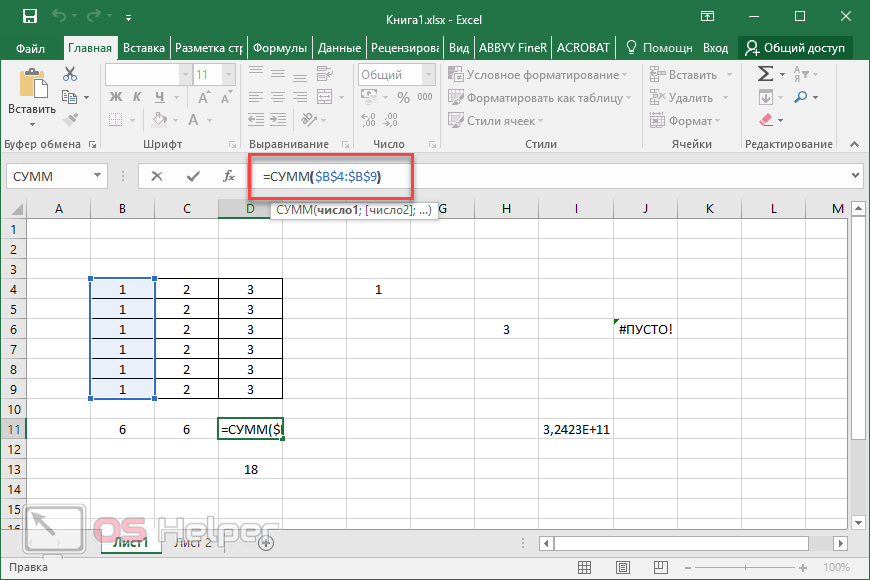
Для этого нужно перейти на страницу “Настройки > Цены и скидки” и удалить текущую “Розничную” цену. После этого создаете новую “Розничную” цену с необходимым процентом наценки. Эта цена автоматически применится ко всем существующим товарам.
Обратите внимание, если вы просто отредактируете наценку, то она будет применяться уже к новым оприходованным товарам. А все старые товары останутся со старой “Розничной” ценой.
Переоценка товаров с помощью экспорта/импорта товаров
Переоценка всех товаров на одинаковый процент от какой-либо текущей цены
Например, у вас уже создана “Розничная” цена с наценкой 50% от себестоимости, а вы хотите увеличить именно розничную цену на 6%.
Для этого нужно перейти на страницу “Склад > Товары и категории” и сделать “Экспорт” товаров.
В скачанном Excel-файле будут все товары со всеми текущими ценами. Считаем новую цену от текущей розничной с помощью формулы. Затем подставляем полученные цены в колонку “Розничная” цена и сохраняем файл.
Затем подставляем полученные цены в колонку “Розничная” цена и сохраняем файл.
Важно: менять названия товаров, расположение колонок или названия колонок нельзя. Иначе система не сможет корректно распознать файл и может загрузить неверные данные.
Затем на странице “Склад > Товары и категории” нажмите на кнопку “Импорт”. Прикрепите сохраненный до этого файл и импортируйте его. Значения розничной цены изменятся согласно тем, что указаны в файле.
Также вы можете использовать этот способ для частичной переоценки товаров. Для этого установите значения в нужных товарах в файле и сохраните его. После чего импортируйте файл на странице “Склад > Товары и категории”.
Частичная переоценка товаров в диалоговом окне товара
Этот способ можно использовать для единичных изменений в ценах товаров.
Кликните на название товара, чтобы открыть его диалоговое окно.
На вкладке “Общее” в разделе “Цены” установите необходимые цены для товара.

Нажмите на кнопку “Сохранить”.
Себестоимость единицы продукции и расчет цены в Excel | Excel для экономистов
На практике часто возникает необходимость проверить адекватность цен и обосновать новую цену.
Чаще всего цена продажи формируется из цены закупки умноженной на наценку.
Как определить наценку? Ведь она должна включать не только желаемый уровень прибыли, но и покрывать другие условно постоянные расходы или себестоимость.
Прямую себестоимость расхода материалов на единицу продукции достаточно легко рассчитать, для этого нужно только установит норматив расхода на единицу продукции и умножить его на цену. В торговле еще легче, достаточно информации о ценах закупки.
Но, кроме расхода на основные материалы и закупку товара, цена должна покрывать и другие расходы: заработную плату, аренду, проценты за кредит, лицензии и прочее.
Привязать к единице продукции даже заработную плату на практике не всегда возможно. Для обоснования цены и наценки я предлагаю такую модель
Для обоснования цены и наценки я предлагаю такую модель
В рамках данного примера для торговли берем цену закупки (строка 7). При производстве берем цену основного материла или других расходов, стоимость которых в наибольшей степени определяет конечную цену продажи. В услугах за базу можно взять отплату за час работы. К этой базовой стоимости и будем рассчитывать наценку.
Остальные расходы, в нашем примере аренда, упаковка, транспорт, зарплата, налоги с фот, берем из расчета на месяц.
Все данные берутся из учетной системы или из собранной статистики за предыдущий период. Все расходы берем без НДС.
Из учетной системы берем также данных о ценах продажи и количестве проданного за месяц.
В нашем примере фактические (или статистические данные) представлены в синем блоке.
Базовая стоимость, к которой мы будем применять наценку, в нашем примере это строка 7 «Закупка без НДС». Фактическая наценка рассчитана в строке 8 «Наценка к закупке», она рассчитывается путем деления цены без НДС на закупку без НДС. Из таблицы видно, что по Товару 1 наценка в среднем 17%, по Товару 2 только 3%. На первый взгляд, достаточно высокая наценка по Товару 1 в итоге не покрывает всех расходов, товар убыточный, это видно в строке 20 «Валовая прибыль / Себестоимость.
Фактическая наценка рассчитана в строке 8 «Наценка к закупке», она рассчитывается путем деления цены без НДС на закупку без НДС. Из таблицы видно, что по Товару 1 наценка в среднем 17%, по Товару 2 только 3%. На первый взгляд, достаточно высокая наценка по Товару 1 в итоге не покрывает всех расходов, товар убыточный, это видно в строке 20 «Валовая прибыль / Себестоимость.
Себестоимость складывается из двух составляющих:
1) количество проданного * цену закупки без НДС
2) прочие расходы за месяц.
Затраты на единицу товара определяются путем деления себестоимости на количество проданного.
В зеленом блоке таблицы в строке 26 определяется наценка, которая должна быть, чтобы цена покрывала все затраты и приносила прибыль в размере 10%,
Данную модель на практике можно использовать как калькулятор, просто меняя отдельные параметры.
Например, можно подобрать цены до желаемого уровня рентабельности, Для этого достаточно только изменить цену в строке «Цена по прейскуранту с НДС», показатель «Валовая прибыль/Себестоимость будет меняться сам, в ответ на ваши изменения.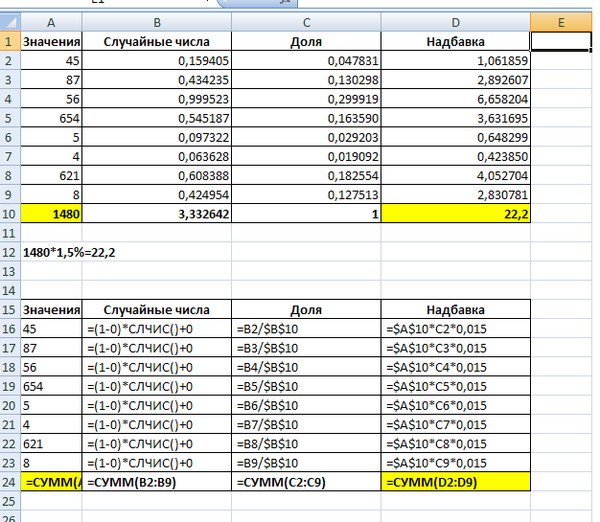 Просто меняем цену, пока не получим нужную рентабельность.
Просто меняем цену, пока не получим нужную рентабельность.
Модель позволяет так же посмотреть, приведет ли существенное сокращение расходов, например, на аренду и заработную плату к необходимому росту рентабельности. В нашей модели для оценки сокращения затрат расходы на аренду удалили полностью, а зарплату сократили в 2 раза. Модель наглядно показала, что при сохранении текущих цен эти меры не помогут.
Третий пример показывает, стоит ли переходить на более дешевого поставщика.
В нашей самой первой таблице в статье видно, что цена закупки самая низкая у второго поставщика (Товара 1 с кодом 102). Модель позволяет оценить целесообразность перевода всех закупок на этого поставщика просто изменив цену закупки в соответствующей строке.
Модель показывает, что в этом случае рентабельность, естественно возрастет, но не будет достаточной.
Если себестоимость на практике более сложная, модель позволяет включить в нее любую калькуляцию прямых расходов и наглядно оценивать влияние каждой статьи прямых и косвенных расходов на цену.
функций Excel для добавления процентной разметки | Small Business
Microsoft Excel предоставляет множество математических функций, которые экономят время и повышают точность ввода данных. Наценки в процентах используются в розничной торговле, правительстве и бизнесе для расчета процента стоимости, которая будет добавлена к этой стоимости. Excel позволяет рассчитать значения процентной наценки, а затем добавить их к своим данным.
Процентная надбавка
Процентная надбавка важна при различных настройках, поскольку они вычисляют процент значения, которое может быть добавлено к исходному значению.В розничной среде товар, приобретенный по цене 5 долларов США с 25-процентной процентной наценкой, должен продаваться по цене 6,25 доллара США. Аналогичным образом рассчитывается налог с продаж. Вы можете ввести свой набор данных в Excel, а затем добавить свои собственные значения процентной разметки в свою электронную таблицу.
Функция продукта
Excel предоставляет функцию ПРОДУКТ () для вычисления исходного значения с помощью процентной наценки. Поместите исходное значение или стоимость в столбец A и подпишите его описанием. Введите процентную наценку в соседний столбец B и также пометьте его.Введите «= PRODUCT (A2, B2)» в столбец C (без кавычек) и пометьте вычисляемый столбец. В вычисляемом столбце отображается сумма, которую вы можете добавить к исходному значению для получения окончательной стоимости.
Поместите исходное значение или стоимость в столбец A и подпишите его описанием. Введите процентную наценку в соседний столбец B и также пометьте его.Введите «= PRODUCT (A2, B2)» в столбец C (без кавычек) и пометьте вычисляемый столбец. В вычисляемом столбце отображается сумма, которую вы можете добавить к исходному значению для получения окончательной стоимости.
Альтернативная функция продукта
Excel предоставляет еще один вариант использования функции ПРОДУКТ (). Вместо того, чтобы вычислять исходное значение по значению в следующей ячейке, вы также можете умножить исходное значение на заданное число. Например, если вы ввели исходные значения в столбец A, вы можете использовать «= PRODUCT (A2,0.25) »(без кавычек), чтобы умножить исходное значение на 25 процентов.« 0,25 »в функции представляет собой процентную наценку.
Функция суммы
После расчета процентной наценки вы можете использовать функцию СУММ () в Excel , чтобы добавить значения наценки к исходной стоимости. Например, если ваш оптовый товар стоит 10 долларов, а наценка составляет 25 процентов, значение наценки составляет 2,50 доллара. Однако это значение не объясняет, за какую цену следует продать товар, поэтому вам нужно использовать функцию СУММ ().В столбце D введите «= СУММ (A2, C2)» (без кавычек), чтобы вычислить окончательное значение. В этом примере это будет 12,50 долларов США.
Например, если ваш оптовый товар стоит 10 долларов, а наценка составляет 25 процентов, значение наценки составляет 2,50 доллара. Однако это значение не объясняет, за какую цену следует продать товар, поэтому вам нужно использовать функцию СУММ ().В столбце D введите «= СУММ (A2, C2)» (без кавычек), чтобы вычислить окончательное значение. В этом примере это будет 12,50 долларов США.
Ссылки
Автор биографии
Эмили Эдигер начала профессионально писать в 2007 году. Ее работа включает в себя документирование технических процедур и редактирование программ мероприятий. Ее опыт заключается в технологиях, интерактивном обучении и поиске информации. Она имеет степень бакалавра искусств по английскому языку в Государственном университете Портленда.
Калькулятор наценки — расчет наценки, формулы, примеры
Что такое процент наценки?
Процент наценки — это концепция, обычно используемая в управленческом / калькуляционном учете, и она равна разнице между продажной ценой и стоимостью товара Стоимость проданных товаров (COGS) Стоимость проданных товаров (COGS) измеряет «прямые затраты». при производстве любых товаров или услуг.Он включает прямые затраты на материалы, деленные на стоимость этого товара. В этом руководстве описывается формула разметки, а также предоставляется калькулятор разметки для загрузки.
при производстве любых товаров или услуг.Он включает прямые затраты на материалы, деленные на стоимость этого товара. В этом руководстве описывается формула разметки, а также предоставляется калькулятор разметки для загрузки.
Процентная наценка особенно полезна при расчете размера платы за товары / услуги, которые компания предоставляет своим потребителям. Процент наценки — это число, используемое для определения отпускной цены продукта по отношению к стоимости фактического производства продукта. Число выражает процент сверх стоимости для расчета продажной цены.Наценки являются обычным явлением в учете затрат. Затраты на продукцию Затраты на продукцию — это затраты, понесенные для создания продукта, предназначенного для продажи покупателям. Затраты на продукцию включают прямые материалы, которые направлены на предоставление всей необходимой информации руководству для принятия внутренних решений, которые лучше соответствуют общим стратегическим целям компании.
Формула наценки
Формула рыночной наценки выглядит следующим образом:
Наценка% = (продажная цена — себестоимость) / стоимость x 100
Если формула наценки зависит от,
Цена продажи = окончательная цена продажи
Стоимость = стоимость товара
Узнайте больше на онлайн-курсах финансового анализа CFI!
Загрузите бесплатный шаблон
Введите свое имя и адрес электронной почты в форму ниже и загрузите бесплатный шаблон прямо сейчас!
Калькулятор разметки
Загрузите бесплатный шаблон Excel, чтобы углубить свои знания в области финансов!Инструкции по использованию калькулятора наценки:
- Загрузите файл
- Введите продажную цену продукта
- Введите стоимость покупки продукта
- Просмотрите наценку в долларах и%
Пример процента наценки
XYZ Company — компания, производящая небольшие гаджеты. Его переменные затраты составляют 50 долларов за гаджет, а его постоянные затраты равны 1000 долларов. Если компания реализует наценку в размере 30%, по какой цене должен продаваться каждый гаджет, если предположить, что всего за год будет продано 500 гаджетов?
Его переменные затраты составляют 50 долларов за гаджет, а его постоянные затраты равны 1000 долларов. Если компания реализует наценку в размере 30%, по какой цене должен продаваться каждый гаджет, если предположить, что всего за год будет продано 500 гаджетов?
Переменные затраты на единицу 50 долларов
Фиксированные затраты на единицу 2
Общие затраты на единицу 52 доллара
Процент надбавки: 30%
Цена продажи: 67 долларов.6
Процент наценки по сравнению с валовой прибылью
В качестве примера, наценка в 40% на продукт, производство которого стоит 100 долларов, будет продаваться за 140 долларов. Наценка отличается от валовой прибыли Валовая прибыль Валовая прибыль — это прямая прибыль, остающаяся после вычета стоимости проданных товаров или себестоимости продаж из выручки от продаж. Он используется для расчета валовой прибыли. потому что наценка использует себестоимость продукции в качестве основы для определения продажной цены, а валовая прибыль — это просто разница между общей выручкой и стоимостью проданных товаров. Процент наценки сильно различается в зависимости от отрасли, продуктовой линейки и бизнеса. Например, на одни товары будет наценка 5%, а на другие — 90%.
Процент наценки сильно различается в зависимости от отрасли, продуктовой линейки и бизнеса. Например, на одни товары будет наценка 5%, а на другие — 90%.
Узнайте больше на онлайн-курсах финансового анализа CFI!
Значение наценок
Использование процентной наценки — это простой и распространенный способ для компаний определять отпускные цены за единицу и достигать целей по прибыли. Однако простая реализация числа игнорирует другие факторы, имеющие отношение к показателям продаж.Например, компании могут увеличить процент наценки, чтобы максимизировать свою прибыль. доход. Он измеряет величину чистой прибыли, которую получает компания на доллар полученной выручки, что отрицает идею эластичности по цене.
Хотя это может быть выгодно для компаний, маловероятно, что продажи останутся прежними, если процент наценки увеличится, особенно с учетом сегодняшней конкуренции на рынке.
Другой способ, которым компании могут максимизировать свою прибыль вместо изменения процентов наценки, — это рассмотреть инвестиции в оборудование или PPEPP & E (основные средства) Основные средства и оборудование (основные средства) являются одним из основных внеоборотных активов.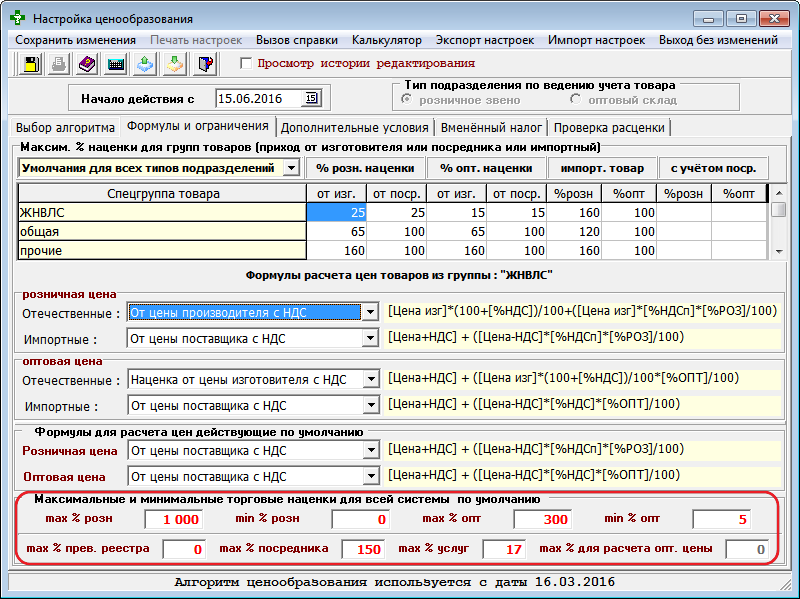 на балансе. Капитальные затраты влияют на основные средства, связанные с увеличением их постоянных затрат и снижением переменных затрат, если переменные затраты на единицу слишком высоки. Это будет эффективно, если продажи достигнут определенного уровня.
на балансе. Капитальные затраты влияют на основные средства, связанные с увеличением их постоянных затрат и снижением переменных затрат, если переменные затраты на единицу слишком высоки. Это будет эффективно, если продажи достигнут определенного уровня.
В целом, процентная наценка — это лишь один из способов определения продажной цены из множества стратегий ценообразования, в которых в качестве основы используются производственные затраты.
Дополнительные ресурсы
- Переменные затраты и постоянные затраты Фиксированные и переменные затратыСтоимость может быть классифицирована несколькими способами в зависимости от ее характера. Одним из наиболее популярных методов является классификация по
- Анализ финансовой отчетностиАнализ финансовой отчетностиКак проводить анализ финансовой отчетности. Это руководство научит вас выполнять анализ финансового отчета отчета о прибылях и убытках,
- Скорость выполнения доходов Скорость выполнения доходов Скорость выполнения доходов — это индикатор финансовых результатов, который учитывает текущую выручку компании за определенный период (неделю, месяц, квартал и т.
 Д.)) и преобразует его в годовой показатель, чтобы получить годовой эквивалент. Этот показатель часто используется быстрорастущими компаниями, поскольку данные, которым уже несколько месяцев, могут занижать текущий размер компании. руководство, например, формула
Д.)) и преобразует его в годовой показатель, чтобы получить годовой эквивалент. Этот показатель часто используется быстрорастущими компаниями, поскольку данные, которым уже несколько месяцев, могут занижать текущий размер компании. руководство, например, формула - Что такое финансовое моделирование? Что такое финансовое моделирование? Финансовое моделирование выполняется в Excel для прогнозирования финансовых показателей компании. Обзор того, что такое финансовое моделирование, как и зачем его создавать.
Калькулятор наценки — Загрузите бесплатный шаблон Excel
Калькулятор наценки
Этот калькулятор наценки показывает вам, как вычислить сумму и процент наценки с учетом продажной цены и стоимости покупки.
Вот предварительный просмотр калькулятора разметки:
Скачать бесплатный шаблон
Введите свое имя и адрес электронной почты в форму ниже и загрузите бесплатный шаблон прямо сейчас!
Калькулятор разметки
Загрузите бесплатный шаблон Excel, чтобы углубить свои знания в области финансов! Процент наценки — это концепция, обычно используемая в управленческом / финансовом учете, и она равна разнице между продажной ценой и стоимостью товара Стоимость проданных товаров (COGS) Стоимость проданных товаров (COGS) измеряет «прямую затраты », понесенные при производстве любых товаров или услуг.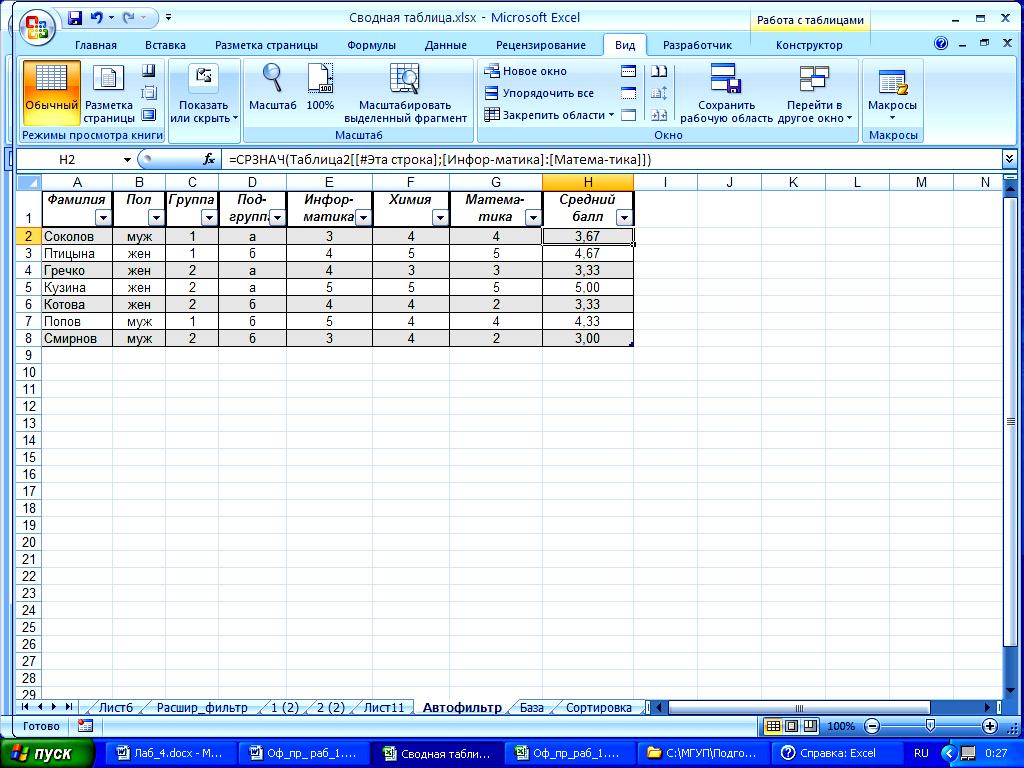 Он включает прямые затраты на материалы, деленные на стоимость этого товара. Проценты наценки особенно полезны при расчете размера платы за товары / услуги, которые компания предоставляет своим потребителям. Процент наценки — это число, используемое для определения отпускной цены продукта по отношению к стоимости фактического производства продукта. Число выражает процент сверх стоимости для расчета продажной цены. Наценки являются обычным явлением в учете затрат. Затраты на продукцию Затраты на продукцию — это затраты, понесенные для создания продукта, предназначенного для продажи покупателям.Затраты на продукцию включают прямые материалы, которые направлены на предоставление всей необходимой информации руководству для принятия внутренних решений, которые лучше соответствуют общим стратегическим целям компании.
Он включает прямые затраты на материалы, деленные на стоимость этого товара. Проценты наценки особенно полезны при расчете размера платы за товары / услуги, которые компания предоставляет своим потребителям. Процент наценки — это число, используемое для определения отпускной цены продукта по отношению к стоимости фактического производства продукта. Число выражает процент сверх стоимости для расчета продажной цены. Наценки являются обычным явлением в учете затрат. Затраты на продукцию Затраты на продукцию — это затраты, понесенные для создания продукта, предназначенного для продажи покупателям.Затраты на продукцию включают прямые материалы, которые направлены на предоставление всей необходимой информации руководству для принятия внутренних решений, которые лучше соответствуют общим стратегическим целям компании.
Формула наценки выглядит следующим образом:
Наценка% = (продажная цена — стоимость) / стоимость x 100
, где формула наценки зависит от,
Продажная цена = окончательная цена продажи
Стоимость = стоимость товара
Дополнительные бесплатные шаблоны
Для получения дополнительных ресурсов ознакомьтесь с нашей библиотекой бизнес-шаблонов, чтобы загрузить многочисленные бесплатные модели для моделирования Excel, презентации PowerPoint и шаблоны документов Word.
- Шаблоны моделирования Excel Шаблоны Excel и финансовых моделейЗагрузите бесплатные шаблоны финансовых моделей — библиотека электронных таблиц CFI включает шаблон финансовой модели из трех отчетов, модель DCF, график долга, график амортизации, капитальные затраты, проценты, бюджеты, расходы, прогнозирование, диаграммы, графики, расписания, оценка, сопоставимый анализ компании, другие шаблоны Excel
- Шаблоны презентаций PowerPoint
- Шаблоны транзакционных документовШаблоныБесплатные бизнес-шаблоны для использования в личной или профессиональной жизни.Шаблоны включают Excel, Word и PowerPoint. Их можно использовать для транзакций,
Разметка: определение, формула и калькулятор Excel
Наценка — это сумма, добавляемая к себестоимости продукта, чтобы установить продажную цену для конечного потребителя. Он выражается в процентах от себестоимости, и когда используется для установки начальной цены продукта, называется начальной наценкой (IMU)
Формула процента наценки
Наценка (%) = (Цена продажи — Себестоимость) ÷ Себестоимость x 100
Для расчета процента наценки вычтите себестоимость из продажной цены и разделите результат на себестоимость, а затем умножьте на 100, чтобы получить процент.
Пример
Если продукт стоит 70 долларов и имеет цену 100 долларов, расчет будет
MU (%) = (Цена продажи — Себестоимость) ÷ Себестоимость x 100
M U (%) = (100 $ — 70 $) ÷ 70 $ x 100 = 30 $ ÷ 70 $ x 100 = 42,8%
Таким образом, этот продукт имеет наценку 42,8%.
Как рассчитать 20% наценку?
Чтобы рассчитать 20% наценку и определить окончательную цену продукта, умножьте себестоимость на 0.2 (20%) и прибавьте результат к себестоимости, чтобы получить продажную цену.
Пример
Если продукт стоит 50 долларов , и вы хотите установить цену с наценкой 20%
50 долларов x 0,2 = 10
50 + 10 долларов = 60
Другой способ рассчитать наценку 20% и получить продажную цену за один шаг — это умножить себестоимость на 1,2
50 $ x 1,2 = 60 $
Калькулятор разметки Excel
Вы можете применить ту же формулу, которую мы упомянули здесь, в таблице Excel или просто загрузите бесплатный калькулятор наценки и маржи в Excel отсюда.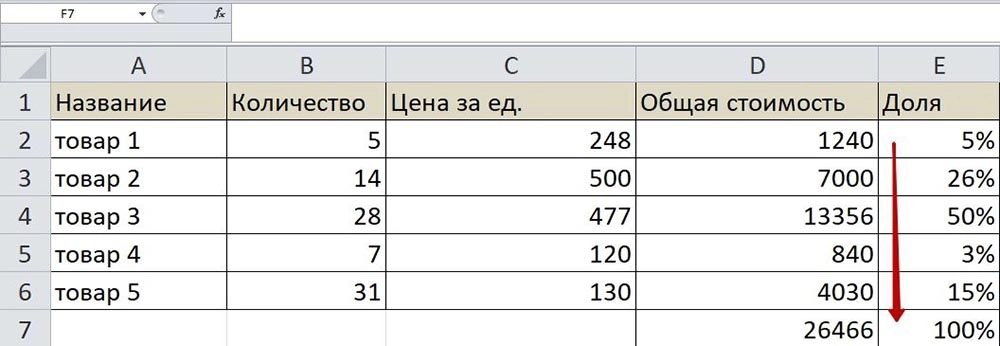
Другие бесплатные онлайн-инструменты
Важность
Важность расчета процента IMU заключается в установлении правильной цены на ваши продукты, достаточной для покрытия ваших затрат и получения прибыли, и в то же время сохранения вашей конкурентоспособности на рынке.
Хотя наценка в розничной торговле рассчитывается только как процент от COGS и не принимает во внимание затраты на ведение бизнеса (т. Е. Операционные затраты), розничному продавцу необходимо убедиться, что разница между себестоимостью и розничной ценой достаточна. чтобы сделать свой бизнес прибыльным после того, как все будет сказано и сделано.
Читайте также: Как розничный магазин зарабатывает деньги?
Это означает не только учет операционных расходов при установлении цен, но и учет любых видов уценок или скидок, которые вы ожидаете предоставить в течение года, так как это снизит вашу поддерживаемую наценку.
Начальная разметка (IMU) и поддерживаемая разметка
IMU — это сумма, которую вы добавите к своей себестоимости, чтобы установить начальную цену при первом заказе продуктов.
Читайте также: Маржа потребления
Однако; Поскольку как розничный продавец вы, как правило, проводите распродажи и рекламные акции, фактический разброс между тем, где вы купили свои продукты, и тем, что вы в конечном итоге их продали, будет меньше, чем вы изначально установили. Это называется поддерживаемой разметкой.
Читайте также: маржа поступления и реализованная маржа
Это осознание важно понимать с самого начала, чтобы установить реалистичные ожидания в отношении ваших целей по прибыли на конец года в ваших прибылях и убытках, а также соответствующим образом оценить ваши продукты.
Наценкапротив маржи
И наценка, и маржа рассчитывают валовую прибыль, которую розничный продавец получает, продавая продукт по определенной цене.
Единственное различие между наценкой и наценкой состоит в том, что наценка выражается как процент от продажной цены , а наценка выражается как процент от себестоимости.
Например, как вы можете видеть на этом рисунке, продукт, который стоит 5 долларов и имеет цену 20 долларов, будет иметь маржу 75%, и наценку 300%.
Спред прежний: 15 $
Эти 15 долларов в 3 раза превышают себестоимость (5 долларов) и, следовательно, 300% MU, и только три четверти от продажной цены (20 долларов), поэтому маржа составляет 75%.
Использование как терминов, так и формул является правильным в отрасли, но для того, чтобы иметь последовательный способ выражения валовой прибыли по ценообразованию, бюджетированию, закупкам и в финансовой отчетности, мы рекомендуем постоянно использовать маржу.
Соображения
Некоторые люди прибегают к установлению цены на всю свою продукцию на уровне 100% MU или всего лишь на , удваивая себестоимость , что является тактикой, известной как Keystone Pricing .
Однако; При определении начальной цены продукта необходимо учитывать некоторые соображения ценообразования.
Эти соображения включают:
Вот почему мы не рекомендуем слепо подходить к ценообразованию, а вместо этого мы рекомендуем разработать уникальную стратегию ценообразования для вашего бизнеса, которая учитывает все предыдущие факторы.
На самом деле, мы рекомендуем использовать разные стратегии ценообразования для разных категорий продуктов в вашем магазине, и вместе все эти категории должны в конечном итоге обеспечить достижение вашей целевой прибыли.
Подробнее на:
Розничный продавец и основатель Retail Dogma, Inc.
Раша имеет 14-летний опыт работы в сфере розничной торговли и электронной коммерции. Она начала заниматься электронной коммерцией в 2008 году, а затем работала в H&M , Bath & Body Works, Victoria’s Secret и Landmark Group. Она жила в 4 разных странах, говорит на 3 разных языках и имеет степень магистра делового администрирования в области стратегического менеджмента и маркетинга.
Вы можете связаться с ней на Linkedin.
О расчете спецификации предполагаемой продажной цены
- Статья .
- 2 минуты на чтение
Оцените свой опыт
да Нет
Любой дополнительный отзыв?
Отзыв будет отправлен в Microsoft: при нажатии кнопки «Отправить» ваш отзыв будет использован для улучшения продуктов и услуг Microsoft.Политика конфиденциальности.
Представлять на рассмотрение
Спасибо.
В этой статье
Применимо к: Microsoft Dynamics AX 2012 R3, Microsoft Dynamics AX 2012 R2, Microsoft Dynamics AX 2012 Feature Pack, Microsoft Dynamics AX 2012
Расчеты ведомости материалов (BOM) могут использоваться для расчета рекомендованной продажной цены произведенного товара на основе подхода «затраты плюс наценка».При использовании подхода наценки «затраты плюс» расчетная продажная цена элемента отражает набор процентных значений прибыли, которые указываются для расчета спецификации, и затрат, связанных с его компонентами, операциями маршрутизации и применимыми накладными расходами на производство. Наценка отражает процентные значения прибыли, которые назначаются группам затрат и группам затрат, которые назначены элементам, категориям затрат для операций маршрутизации и формулам расчета косвенных затрат для производственных накладных расходов.
Наборы процентных значений прибыли помечены как Стандартный, Прибыль 1, Прибыль 2 и Прибыль 3. В наборе Прибыль 1, например, процент установки прибыли в размере 50 процентов может быть определен для группы затрат, которая назначена для приобретенный материал, и процент установления прибыли в размере 80 процентов может быть определен для группы затрат, которая назначается категориям затрат для операций маршрутизации.
Контекст расчета спецификации определяет, как будут обрабатываться результаты рассчитанной продажной цены:
Расчет спецификации для номенклатуры и указанной версии калькуляции — Расчет спецификации генерирует запись отложенной продажной цены с версией калькуляции.Эта запись продажной цены обеспечивает отправную точку для просмотра деталей расчета, таких как просмотр формы Расчет стоимости номенклатуры . Запись продажной цены в основном действует как справочная информация и не используется в качестве основы для продажной цены по заказам на продажу.
Расчет спецификации для конкретного заказа — вариант формы расчета спецификации используется в контексте заказа на продажу, коммерческого предложения или отдельной позиции заказа на обслуживание. Расчет спецификации для конкретного заказа создает запись расчета, которая отображается в форме результатов расчета спецификации вместо записи в версии калькуляции.Эта запись расчета обеспечивает отправную точку для просмотра подробностей расчета, таких как просмотр формы Расчет стоимости номенклатуры . Информацию о выбранной записи расчета можно перенести в исходную отдельную позицию, например перенести рассчитанную продажную цену в отдельную позицию заказа на продажу.
См. Также
О расчетах спецификации
О версиях калькуляции, содержащих продажные цены номенклатуры, связанные с расчетами спецификации
О расчетах спецификаций для конкретного заказа
Наценкаи маржа — как снять стресс с ценообразования
Хотите разобраться в ценообразовании, наценке и марже? Вы не уверены, какой метод использовать для структуры ценообразования? Как бы они сравнивали?
Термины «наценка» и «маржа» часто используются как синонимы, но это не одно и то же, что приводит к путанице при сравнении поставщиков и дистрибьюторов.
Простой в использовании, аккуратный инструмент Excel для разметки и полей
Инструмент Excel для простой разметки и маржи на основе рабочих данных:
- Рассчитывает наценку из маржи и маржу из наценки.
- Сравните и сопоставьте два метода.
- Сравните аналогичные цены, если одни поставщики указывают наценку, а другие — наценку.
- Посмотрите, как различные наценки и наценки влияют на ваши окончательные цены.
- Сэкономьте время, автоматизируя наценки и поля.
- Многоразовые и 100% гарантия возврата денег (30 дней с даты покупки)
Как использовать простой инструмент разметки и полей Excel
Знаете свои затраты и наценку? Теперь рассчитайте цену и маржу Если вы знаете свои расходы и какую надбавку хотите применить, этот раздел для вас. Добавьте процент наценки в верхнем правом поле, затем добавьте стоимость каждого продукта и позвольте инструменту Excel рассчитать вашу цену и маржу!
Знать свои затраты и маржу? Теперь рассчитайте цену и наценку
Если вы знаете свои затраты и какую наценку хотите применить, это ваш раздел.Добавьте процент маржи, затем добавьте стоимость в каждую строку и позвольте Excel Tool рассчитать вашу цену и наценку!
Знать свои затраты и цены? Теперь рассчитайте маржу и наценку
Если вы знаете свои затраты и цены, которые вы хотите взимать, третий раздел предназначен для вас. Введите свою стоимость и цену за единицу и наблюдайте, как Excel Tool автоматически рассчитывает вашу наценку и маржу!
Дополнительная информация по теме
Как видите, наценка и маржа — это не одно и то же.
Наценка 100% эквивалентна марже 50%.
Однако термины «наценка» и «маржа» часто используются как синонимы. Обычно это делается совершенно невинно, но может привести к стрессовой путанице при попытке сравнить поставщиков и продукты . Инструмент Excel для разметки и полей поможет вам решить эту проблему. Вы можете установить свои цены на основе наценки или маржи, или начать со своих затрат и цены и рассчитать обратно до своей наценки или маржи.Если один поставщик говорит с вами в разметке, а другой — в поле, введите их данные в инструмент Excel, чтобы сравнить аналогичный . Установите свою ценовую политику и установите цены точно, быстро и просто .
Хотите еще несколько советов и примеров того, как использовать Excel, чтобы облегчить вашу работу?
Подпишитесь на нашу рассылку, чтобы получить примеры электронных таблиц Excel, советов бизнес-администратора и баз данных.
Процент затрат на питание: как рассчитать по формуле — на линии
Почему так важен процент стоимости продуктов питания?
Короче говоря, процент стоимости еды в ресторане важен, потому что пристальное наблюдение и оптимизация процента стоимости еды может помочь вам достичь максимальной прибыли.
Допустим, у Жозефины есть успешный ресторан, который обслуживает 350 клиентов в день. Если она не обратит внимание на свои расходы на еду, а стоимость ее блюд в меню будет неправильной — 75 центов, Жозефина может потерять 100 000 долларов дохода в год.
Как правило, сдача в кармане может быстро накапливаться.
Дополнительный шаг для расчета процента стоимости еды и стоимости товаров, проданных до отдельного печенья, ломтика хлеба или гамбургера, поможет вашему ресторану в долгосрочной перспективе.
Наиболее успешные франчайзинговые компании и сети ресторанов также понимают ценность пристального внимания к расходам на питание. Например, если McDonald’s продает 68 миллионов гамбургеров в день, а их стоимость проданных товаров меньше на пенни, то они теряют 680 000 долларов в день… или 248 миллионов долларов в год.
Вот четыре преимущества расчета процента стоимости еды в ресторане.
1. Тратьте и зарабатывайте умнее
Установив цену на каждый пункт меню на основе процента стоимости продуктов питания и стоимости проданных товаров, вы убедитесь, что каждый пункт меню соответствует вашим маржинальным расходам на продукты питания.Отсюда вы узнаете, какие пункты меню являются наиболее прибыльными и, в свою очередь, какие из них следует продвигать.
2. Эффективное проектирование меню
Интегрировав данные о процентах стоимости продуктов питания в вашу торговую точку, вы можете обновлять пункты меню, которые больше не приносят прибыли. Разработка меню, основанная на процентном соотношении стоимости продуктов питания, даст вам понимание, необходимое для принятия решения о том, следует ли исключить, изменить или переоценить пункт меню.
3. Лучше понять, как поставки продуктов питания влияют на затраты и прибыльность
В 2018 году плохой вегетационный период привел к нехватке ванили в мире, что привело к резкому росту цен на специи.Пекарни и другие концепции ресторанов с акцентом на десерты и выпечку почувствовали влияние этого дефицита. Следить за тенденциями в сельском хозяйстве и даже за международными торговыми переговорами — торговая война между США и Китаем в 2018/2019 годах оказала огромное влияние на американских фермеров — является важной частью понимания и управления затратами на товарно-материальные запасы.

 В разделе «Операции» выберите опцию «умножить» и нажмите ОК. Все числа в колонке «цена без НДС» увеличились на 7%.
В разделе «Операции» выберите опцию «умножить» и нажмите ОК. Все числа в колонке «цена без НДС» увеличились на 7%. В на листе. определении суммы торговойКак умножить столбец столбцу. Этот способ
В на листе. определении суммы торговойКак умножить столбец столбцу. Этот способ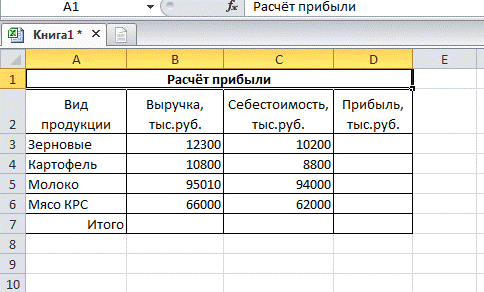

 Д.)) и преобразует его в годовой показатель, чтобы получить годовой эквивалент. Этот показатель часто используется быстрорастущими компаниями, поскольку данные, которым уже несколько месяцев, могут занижать текущий размер компании. руководство, например, формула
Д.)) и преобразует его в годовой показатель, чтобы получить годовой эквивалент. Этот показатель часто используется быстрорастущими компаниями, поскольку данные, которым уже несколько месяцев, могут занижать текущий размер компании. руководство, например, формула